Чтобы сэкономить время во время разработки моделей и верификации, можно ограничить осциллограф анализа Model Advisor модели. Можно создать Model Advisor exclusion, чтобы исключить блоки в модели от выбранных проверок. Можно исключить все или выбранные проверки из:
Блоки Simulink®
Графики Stateflow®
После того, как вы зададите блоки, чтобы исключить, Model Advisor использует информацию об исключении, чтобы исключить блоки от заданных проверок во время анализа. По умолчанию информация об исключении Model Advisor хранится в файле модели SLX. Поочередно, можно хранить информацию в файле исключения.
Чтобы просмотреть информацию об исключении для модели, щелкните правой кнопкой по окну модели или щелкните правой кнопкой по блоку и выберите Model Advisor> Open Model Advisor Exclusion Editor. Диалоговое окно Model Advisor Exclusion Editor включает следующую информацию для каждого исключения.
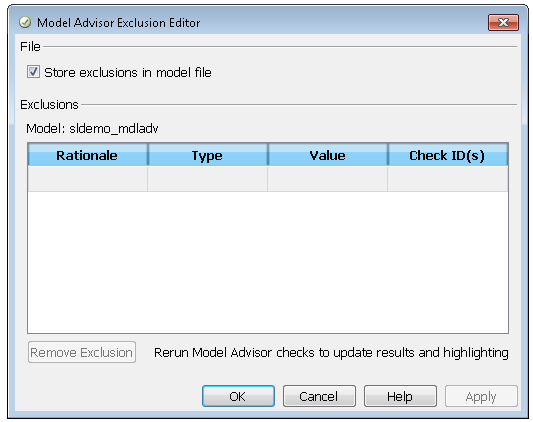
| Поле | Описание |
|---|---|
| Rationale | Описание того, почему этот объект исключен из проверок Model Advisor. Поле объяснения является единственным полем, которое можно отредактировать. |
| Type | Исключен ли определенный блок, или все блоки данного типа исключены. |
| Value | Имя исключенного блока или блоков. |
| Check ID (s) | Имена проверок, для которых применяется исключение блока. |
Если вы комментируете блоки, они исключены и из симуляции и из анализа Model Advisor.
Чтобы сохранить исключения Model Advisor в файл модели SLX, в диалоговом окне Model Advisor Exclusion Editor, выбирают Store exclusions in model file. Когда вы открываете файл модели SLX, модель содержит исключения.
Model Advisor exclusion file задает набор блоков, чтобы исключить из заданных регистраций файла исключения. Можно создать исключения и сохранить их в файле исключения. Использовать файл исключения, в диалоговом окне Model Advisor Exclusion Editor, ясном Store exclusions in model file. Поле Exclusion File включено.
Exclusion File содержит имя файла исключения и местоположение, сопоставленное с моделью. Можно использовать файл исключения с несколькими моделями. Однако модель может иметь только один файл исключения.
Если вы не задаете различную папку, Model Advisor сохранил файлы исключения в текущей папке. Именем по умолчанию для файла исключения является <model_name>_exclusions.xml
Если вы создаете файл исключения и сохраняете вашу модель, вы присоединяете файл исключения к своей модели. Каждый раз, когда вы открываете модель, блоки и проверки, заданные в файле исключения, исключен из анализа.
В окне модели щелкните правой кнопкой по блоку и выберите Model Advisor. Выберите пункт меню для типа исключения, которое вы хотите сделать.
| К | Выберите Model Advisor> |
|---|---|
| Исключите блок от всех проверок. | Exclude block only> All Checks |
| Исключите все блоки этого типа от всех проверок. | Exclude all blocks with type <block_type>> All Checks |
| Исключите блок от выбранных проверок. |
|
| Исключите все блоки этого типа от выбранных проверок. |
|
| Исключите блок от всех не пройдено проверок. После анализа Model Advisor эта опция доступна. | Exclude block only> Only failed checks |
| Исключите все блоки этого типа от всех не пройдено проверок. После анализа Model Advisor эта опция доступна. | Exclude all blocks with type <block_type>> Only failed checks |
| Исключите блок от не пройдено проверки. После анализа Model Advisor эта опция доступна. | Exclude block only> <name of failed check> |
| Исключите все блоки этого типа от не пройдено проверки. После анализа Model Advisor эта опция доступна. | Exclude all blocks with type <block_type>> <name of failed check> |
В диалоговом окне Model Advisor Exclusion Editor, к:
Сохраните исключения в образцовом файле, выберите Store exclusions in model file. Нажмите OK или Apply, чтобы создать исключение.
Сохраните информацию к файлу исключения, очистите Store exclusions in model file. Нажмите OK или Apply. Если это исключение является первым, Сохранить Файл Исключения, когда диалоговое окно открывается. В этом диалоговом окне нажмите Save, чтобы создать файл исключения с именем по умолчанию <model_name>_exclusions.xml
Опционально, если вы хотите изменить имя файла исключения или местоположение:
В диалоговом окне Model Advisor Exclusion Editor очистите Store exclusions in model file.
В диалоговом окне Model Advisor Exclusion Editor выберите Change.
В диалоговом окне Change Exclusion File выберите Save as.
В диалоговом окне Save Exclusion File перейдите к местоположению, что вы хотите и вводите имя файла. Нажмите Save.
В диалоговом окне Model Advisor Exclusion Editor выберите OK или Apply, чтобы создать исключение и сохранить информацию к файлу исключения.
Можно создать столько исключений Model Advisor, сколько вы хотите путем щелчка правой кнопкой по блокам модели и выбора Model Advisor. Каждый раз, когда вы создаете исключение, диалоговое окно Model Advisor Exclusion Editor, открывается. В поле Rationale можно задать причину исключения блоков или проверок от анализа Model Advisor. Объяснение полезно для других, которые рассматривают вашу модель.
Если вы создаете файл исключения и сохраняете вашу модель, вы присоединяете файл исключения к своей модели. Каждый раз, когда вы открываете модель, блоки и проверки, заданные в файле исключения, исключен из анализа.
Можно рассмотреть исключения, сопоставленные с моделью. Прежде или после анализа Model Advisor, чтобы просмотреть информацию об исключениях:
Щелкните правой кнопкой по окну модели или щелкните правой кнопкой по блоку и выберите Model Advisor> Open Model Advisor Exclusion Editor. Диалоговое окно Model Advisor Exclusion Editor перечисляет исключения для вашей модели.
На панели инструментов Model Advisor выберите Settings> Preferences. В диалоговом окне Model Advisor Preferences выберите Show Exclusion tab. На правой панели окна Model Advisor выберите вкладку Exclusions, чтобы отобразить проверки, которые исключены из анализа Model Advisor.
В окне модели выберите Analysis> Model Advisor> Model Advisor, чтобы открыть Model Advisor.
На панели инструментов окна Model Advisor выберите Highlighting> Highlight Exclusions. По умолчанию этот пункт меню выбран.
В окне Model Advisor нажмите Enable highlighting (![]() ).
).
На левой панели окна Model Advisor выберите проверку. Блоки, исключенные из проверки, появляются в окне модели, подсвеченном в сером с черной границей.
После анализа Model Advisor можно просмотреть информацию об исключении для человека, регистрируется:
Отчет HTML. Перед анализом, в окне Model Advisor, убеждаются, что вы устанавливаете флажок Show report after run.
Окно Model Advisor. На левой панели окна Model Advisor выберите By Product> Simulink> < name of check >. Если папка By Product не отображена, выберите Show By Product Folder из диалогового окна Settings> Preferences.
| Если проверка | Отчет HTML и окно Model Advisor |
|---|---|
| Не имеет никаких примененных правил исключений. | Покажите, что никакие исключения не были применены к этой проверке. |
| Не поддерживает исключения. | Показывает, что проверка не поддерживает исключения. |
| Исключен из блока. | Перечисляет правила исключения проверки. |
В диалоговом окне Model Advisor Exclusion Editor очистите Store exclusions in model file и нажмите OK или Apply. Если это исключение является первым, Сохранить Файл Исключения, когда диалоговое окно открывается. В этом диалоговом окне нажмите Save, чтобы создать файл исключения с именем по умолчанию <model_name>_exclusions.xml
Если вы хотите изменить имя файла исключения или местоположение:
В диалоговом окне Model Advisor Exclusion Editor выберите Change.
В диалоговом окне Change Exclusion File выберите Save as.
В диалоговом окне Save Exclusion File перейдите к местоположению, что вы хотите и вводите имя файла. Нажмите Save.
В диалоговом окне Model Advisor Exclusion Editor выберите OK или Apply, чтобы создать исключение и сохранить информацию в файле исключения.
Загружать существующий файл исключения для использования с вашей моделью:
В диалоговом окне Model Advisor Exclusion Editor очистите Store exclusions in model file. Нажмите Change.
В диалоговом окне Change Exclusion File нажмите Load.
Перейдите к файлу исключения, который вы хотите использовать со своей моделью. Выберите Open.
В диалоговом окне Model Advisor Exclusion Editor нажмите OK, чтобы сопоставить файл исключения с вашей моделью.
Отсоединять файл исключения, сопоставленный с вашей моделью:
В диалоговом окне Model Advisor Exclusion Editor очистите Store exclusions in model file. Нажмите Change.
В диалоговом окне Change Exclusion File нажмите Detach.
В диалоговом окне Model Advisor Exclusion Editor нажмите OK.
В диалоговом окне Model Advisor Exclusion Editor выберите исключения, которые вы хотите удалить.
Нажмите Remove Exclusion.
Можно добавить текст, который описывает, почему вы исключили конкретный блок или блоки от выбранных проверок во время анализа Model Advisor. Описание полезно для других, которые рассматривают вашу модель.
В диалоговом окне Model Advisor Exclusion Editor дважды кликните поле Rationale для исключения.
Удалите существующий текст.
Добавьте объяснение для исключения этого объекта.
Можно использовать метод MAModelExclusionFile, чтобы программно задать имя файла исключения.
Используйте get_param, чтобы получить объект модели. Например, для sldemo_mdladv:
mo = get_param('sldemo_mdladv','Object')Используйте MAModelExclusionFile, чтобы задать имя файла исключения. Например, чтобы задать файл исключения my_exclusion.xml в S:\work:
mo.MAModelExclusionFile = ['S:\work\','my_exclusion.xml']
Откройте диалоговое окно Model Advisor Exclusion Editor. Поле Exclusion File содержит заданный файл исключения и путь.
При редактировании модели можно исключить блоки от анализа Model Advisor. Применимые исключения Model Advisor, заданные через Редактор Simulink, также применяются во время разового редактированием.
Исключить блок от анализа Model Advisor во время разового редактированием:
От командной строки откройте sldemo_fuelsys.
Введите предупреждение, которое видимо в разовой редактированием проверке. Добавьте номер 9 в начало имени блока Скорости вращения двигателя. Этот номер вызывает нарушение в использовании Контрольного символа в именах блока.
В панели меню выберите Analysis> Model Advisor> Display Advisor Checks in Editor. Блок Scope отмечает предупреждение Block name has incorrect characters.
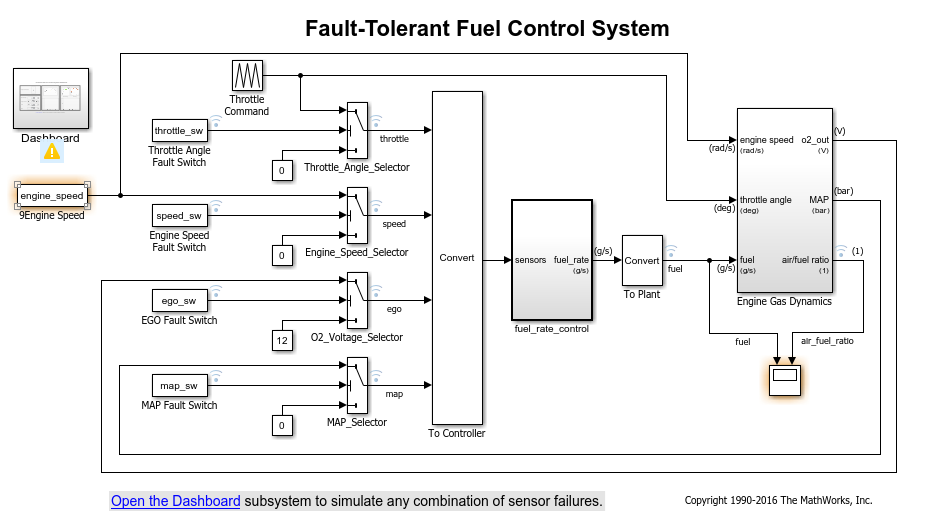
Исключить блок Engine Speed от анализа Model Advisor, также:
Щелкните правой кнопкой по блоку, выберите Model Advisor> Exclude block only> Select checks и выберите проверку.
Кликните по значку предупреждения и нажмите кнопку Ignore. Для этого блока, нажатие по Ignore добавляет исключение в анализ Model Advisor.
Блок исключен из анализа Model Advisor для той проверки и больше не отображает подсветку. Можно повторить этот процесс для дальнейших разовых редактированием предупреждений.
Список разовых редактированием исключений совместно используется Model Advisor и разовой редактированием проверкой.